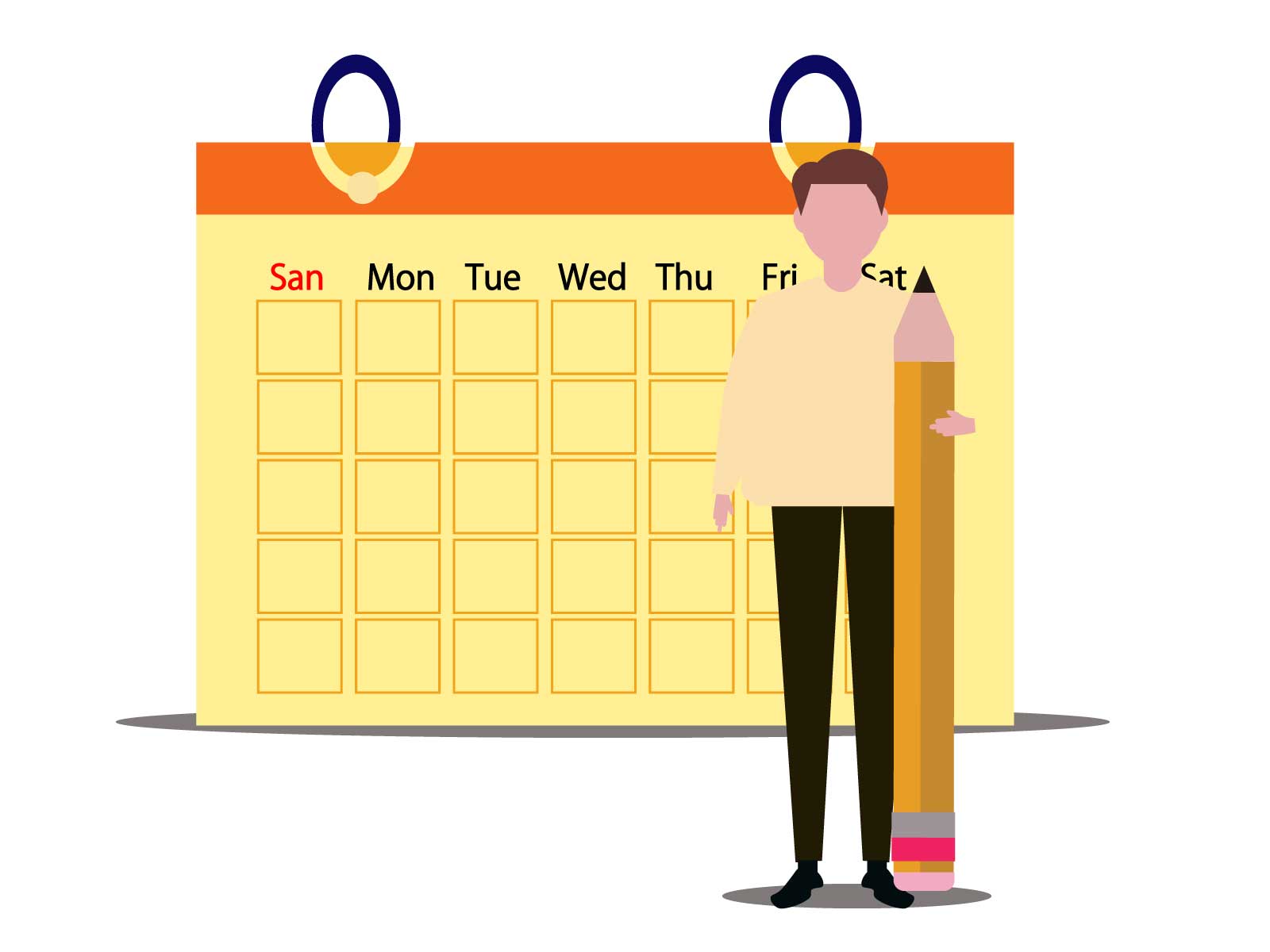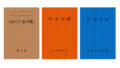スケジュールを管理するとき、まだダイアリーを使ってませんか?
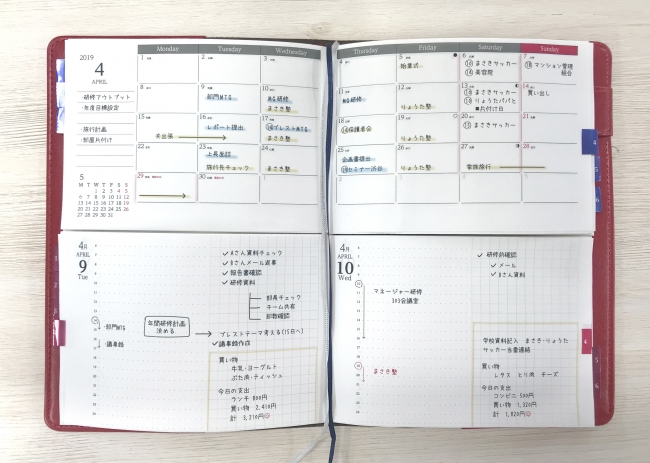
ダイアリーは画も描きながらメモれるのでとても合理的!
でも、その内容を他の人に共有する場合や更新するときのことを考えると電子化は欠かせません。
本記事は、「無料のGoogleスプレッドシートを使って簡単にスケジュールを管理する方法」について、くわしく解説します。
Googleスプレッドシートを使うメリット
共有が簡単
Googleスプレッドシートは共有が簡単です。
URLをプロジェクトメンバーに送付(メールアドレス)するだけです。
アクセス権限を閲覧だけでなく編集権も与えることができるため共同編集も可能です。
また、クラウド型なのでインターネットに接続されていれば場所や時間を選びません。
無料
スプレッドシートはGoogleアカウントがあれば無料で使えます。
アレンジしやすい
「データの入力規則」など、プロジェクトに合ったアレンジを簡単に行うことができます。
ガントチャートのテンプレート
Googleスプレッドシートには、Google社が提供するガントチャートのテンプレートがあります。
Googleスプレッドシートを開き、右上の「テンプレートギャラリー」をクリックすると、スプレッドシート内にある標準のテンプレート一覧が表示されます。
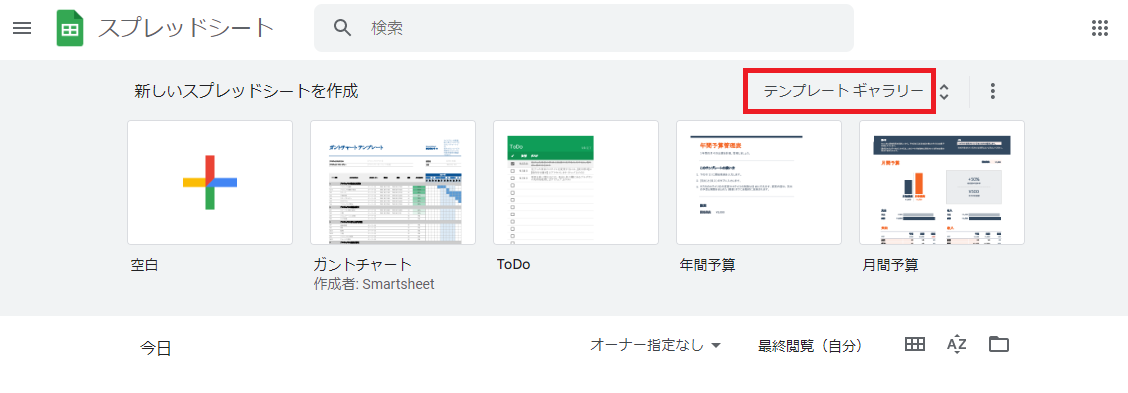
次に、プロジェクト管理の項目のなかにある「ガントチャート」をクリックします。
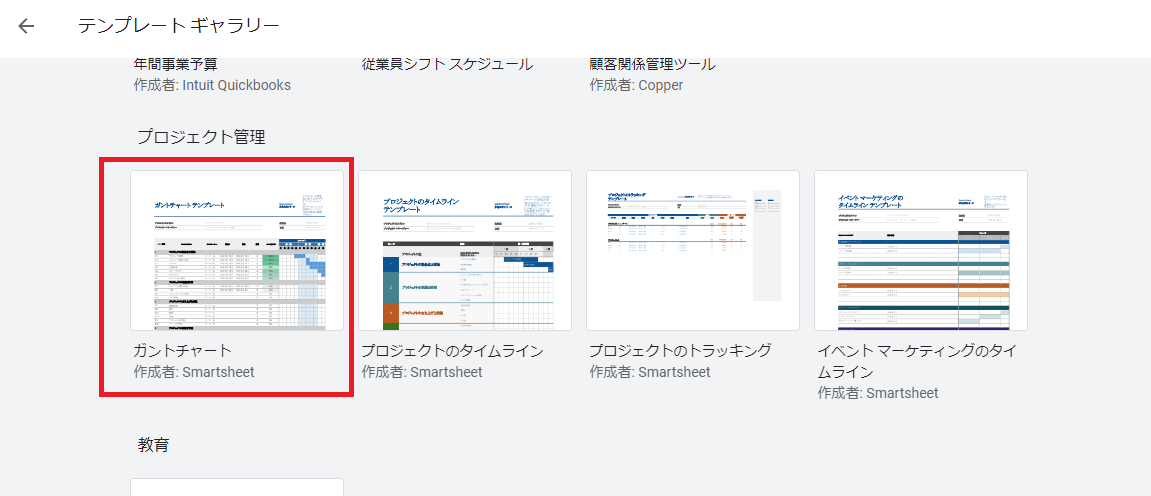
そうすると、下図のガントチャートテンプレートが表示されるので、このテンプレートに情報を入力していくことでプロジェクト管理用のガントチャートを作成していきます
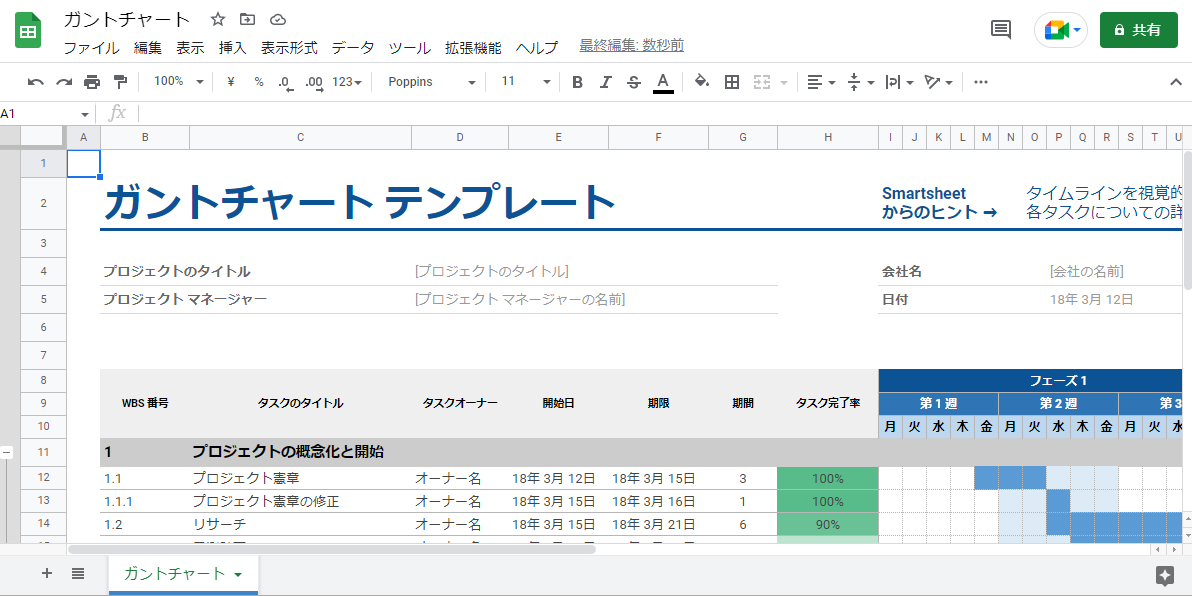
ガントチャートの使い方
ここからはガントチャートの使い方です。
①には、プロジェクト名と管理者の名前を入力します。
入力方法は通常のスプレッドシートと同じです。
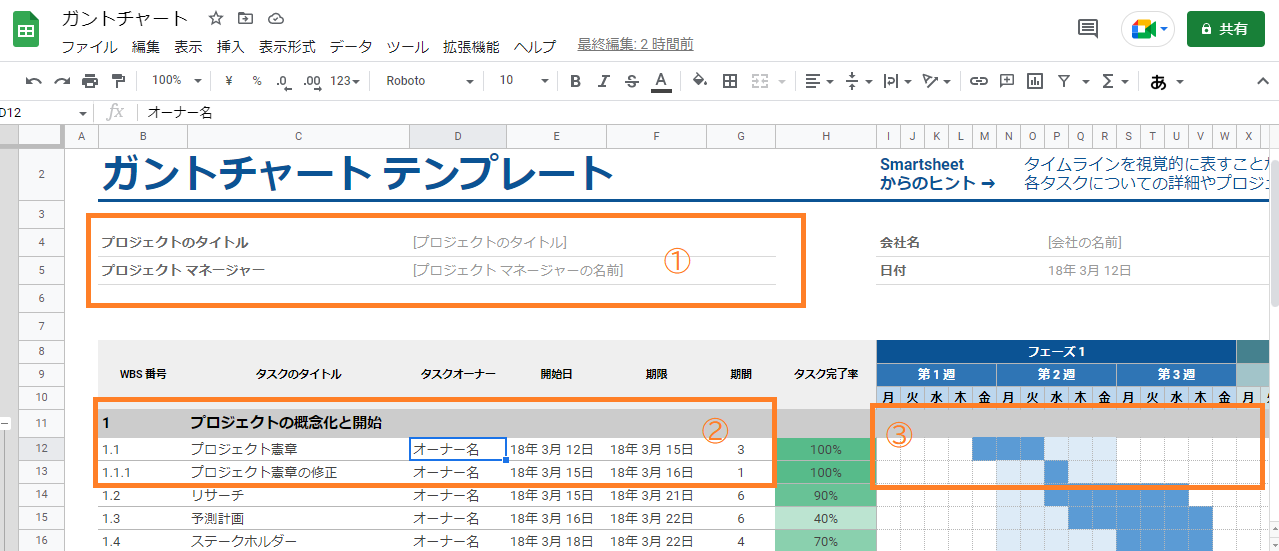
②は、タスクを入力するフィードになります。
入力するセルは、「タスクのタイトル」、「タスクオーナー」「開始日」、「期限」ですが、ここに、「誰がいつまでに完了させるタスクなのか?」というタスクが定義されることになるので非常に重要です。
WBS(Work Breakdown Structure)は「作業分解構成図」と訳せます。
文字どおり、「作業を分解して構造化する」というプロジェクト管理の手法のことです。
プロジェクトに必要なタスクを全て洗い出し、それらをツリー構造に列挙することでタスク同士の関係性やタスク処理にかかるリソースの把握に役立ちます。
つまり、②に入力する内容がプロジェクト管理の肝と言えます。
③の部分には、各タスクの進行状況が視覚的にわかるように表示されるようになっています。
共有の仕方
ここからはスプレッドシートの共有方法です。
まず、スプレッドシートの右上にある「共有」をクリックします。
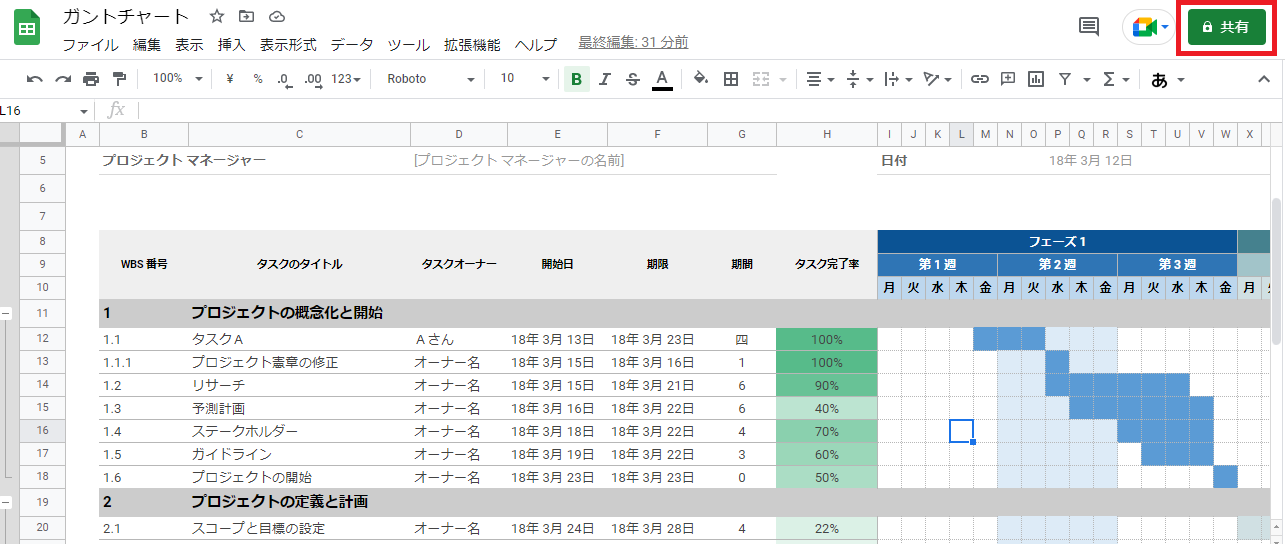
そうすると下図のような項目が現れます。
このとき「ユーザーやグループを追加」の箇所にプロジェクトメンバーのメールアドレスを入力すると、それらメンバーにメールが配信され、スプレッドシートにアクセスできるようになります。
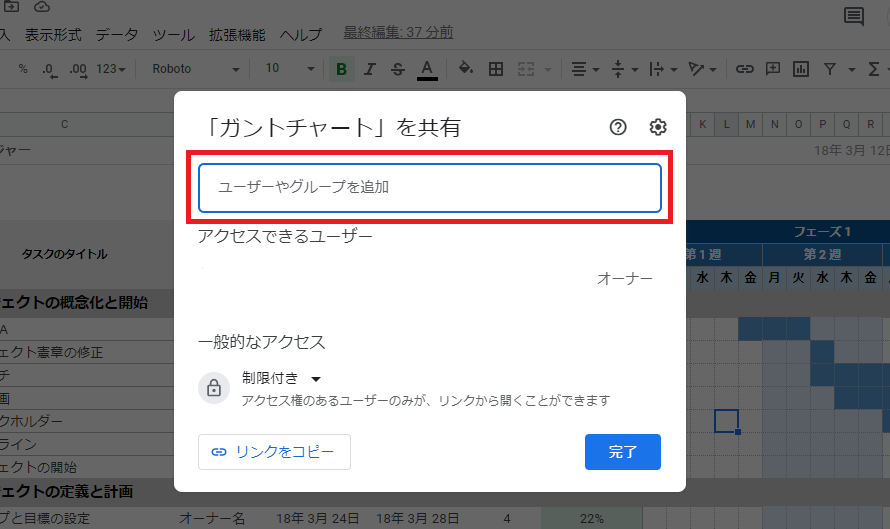
「リンクをコピー」をクリックして、メールやチャットで共有することもできます。
まとめ
ガントチャートのテンプレートを使用すれば、即ガントチャートを作成できます。
但し、デメリットもありますので使う前に理解しておきましょう。
日程調整やタスクの見直し等が必要になった場合、データ構造がシンプルすぎるが故にガントチャートの編集作業が膨大になる可能性が高くなります。したがって、変更リスクが高い大規模なプロジェクトでは避けた方が無難でしょう。そのようなプロジェクト管理には、RedmiineやBacklogなどの専用ツールの導入をおすすめします。
共有方法がメールアドレスで簡単に設定可能というメリットがある反面で、万が一設定ミスを行った場合は情報漏洩になるリスクが高いと言えます。
日程遅延などの通知機能は備えていません。したがって、進捗に遅れが生じていないか等のチェックは日常的に行う必要があります。
とはいえ、スモールビジネスなど自身のスケジュールを管理したい場合等では、この程度の機能性で十分とも言えます。

最後まで読んで頂き、ありがとうございます!